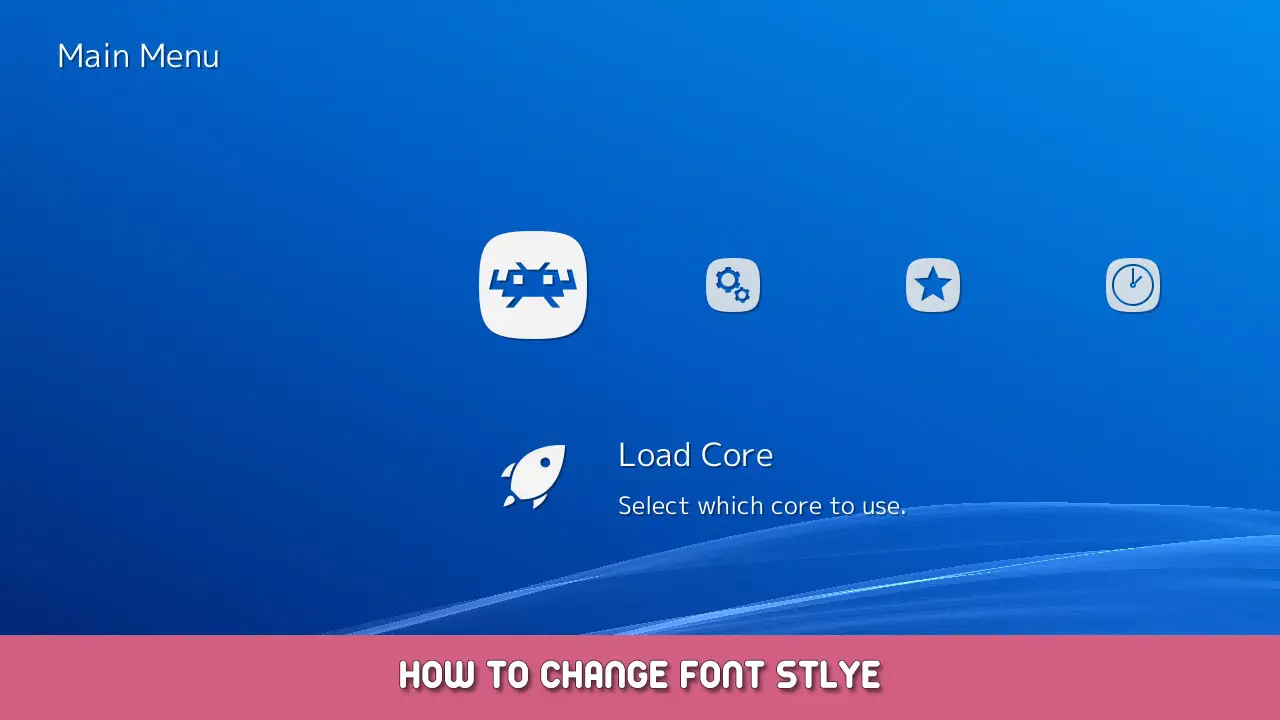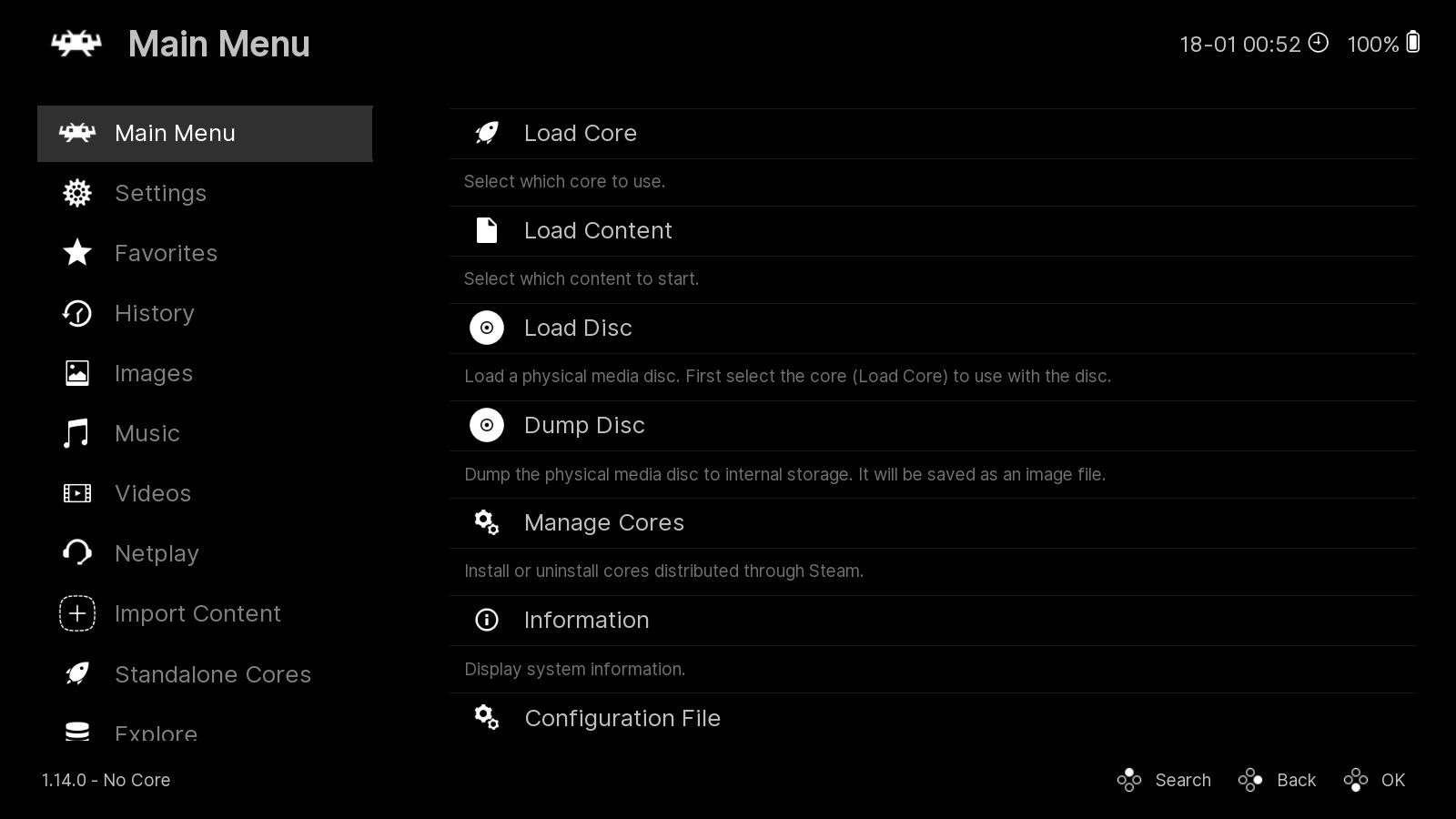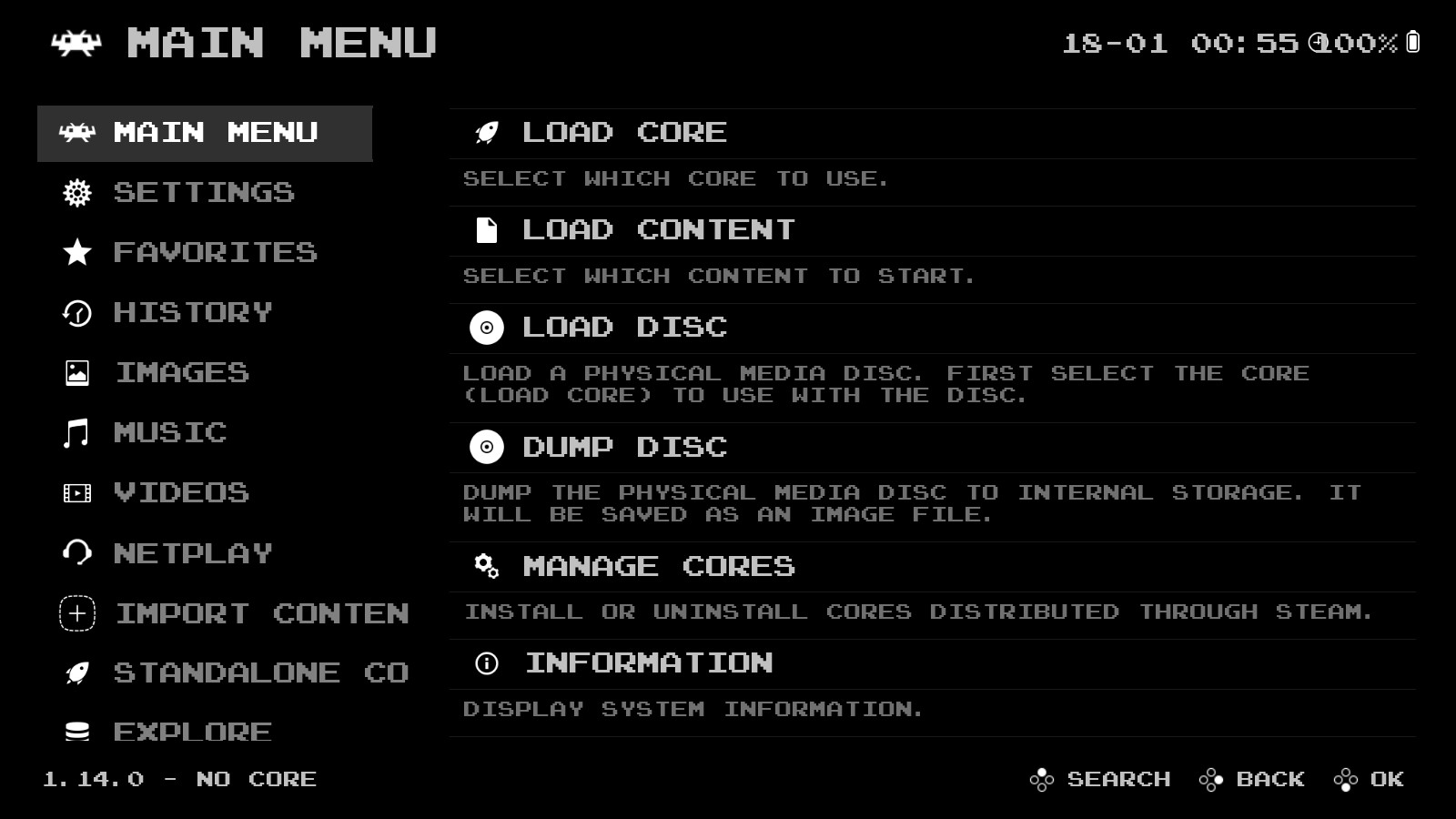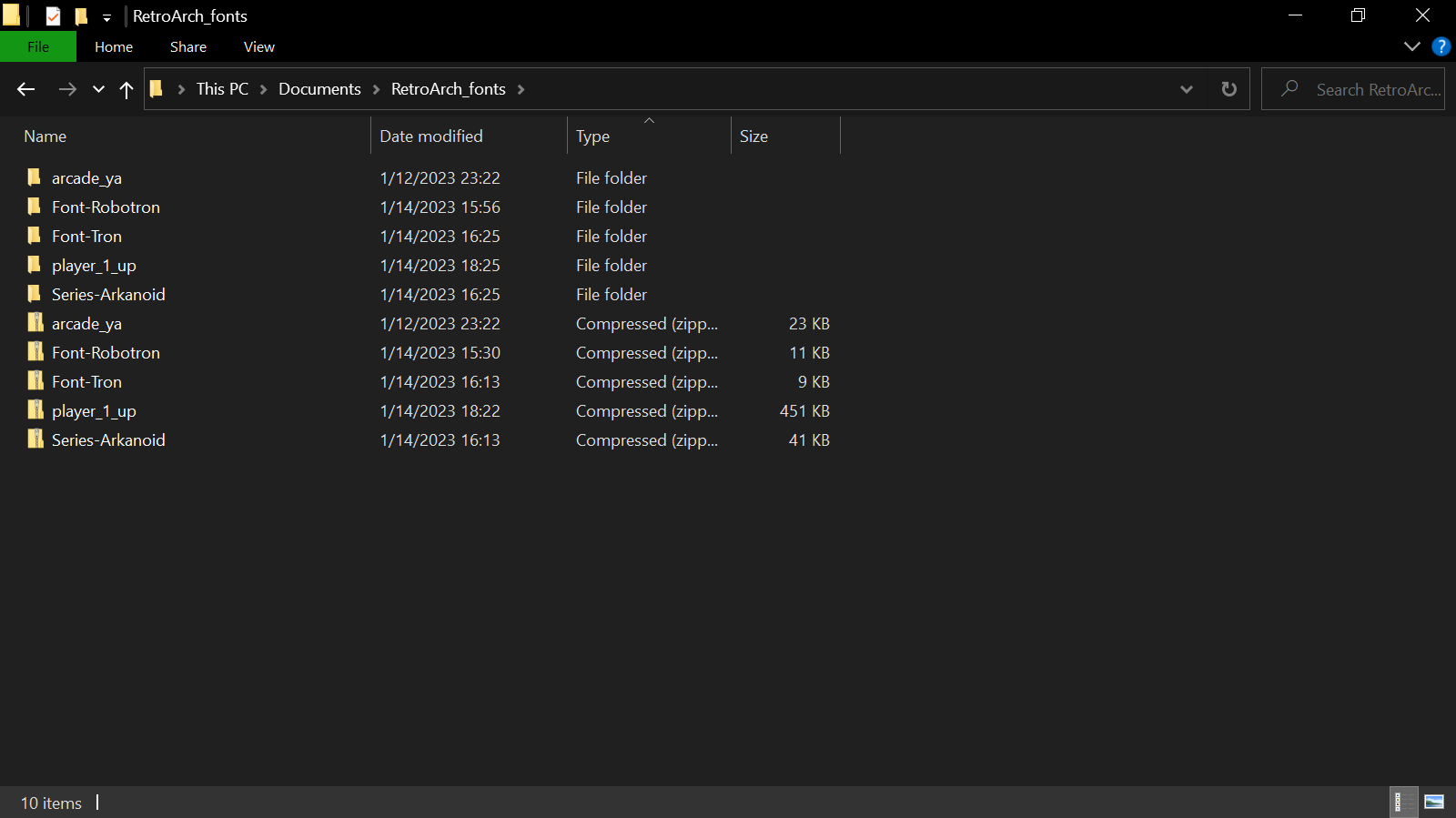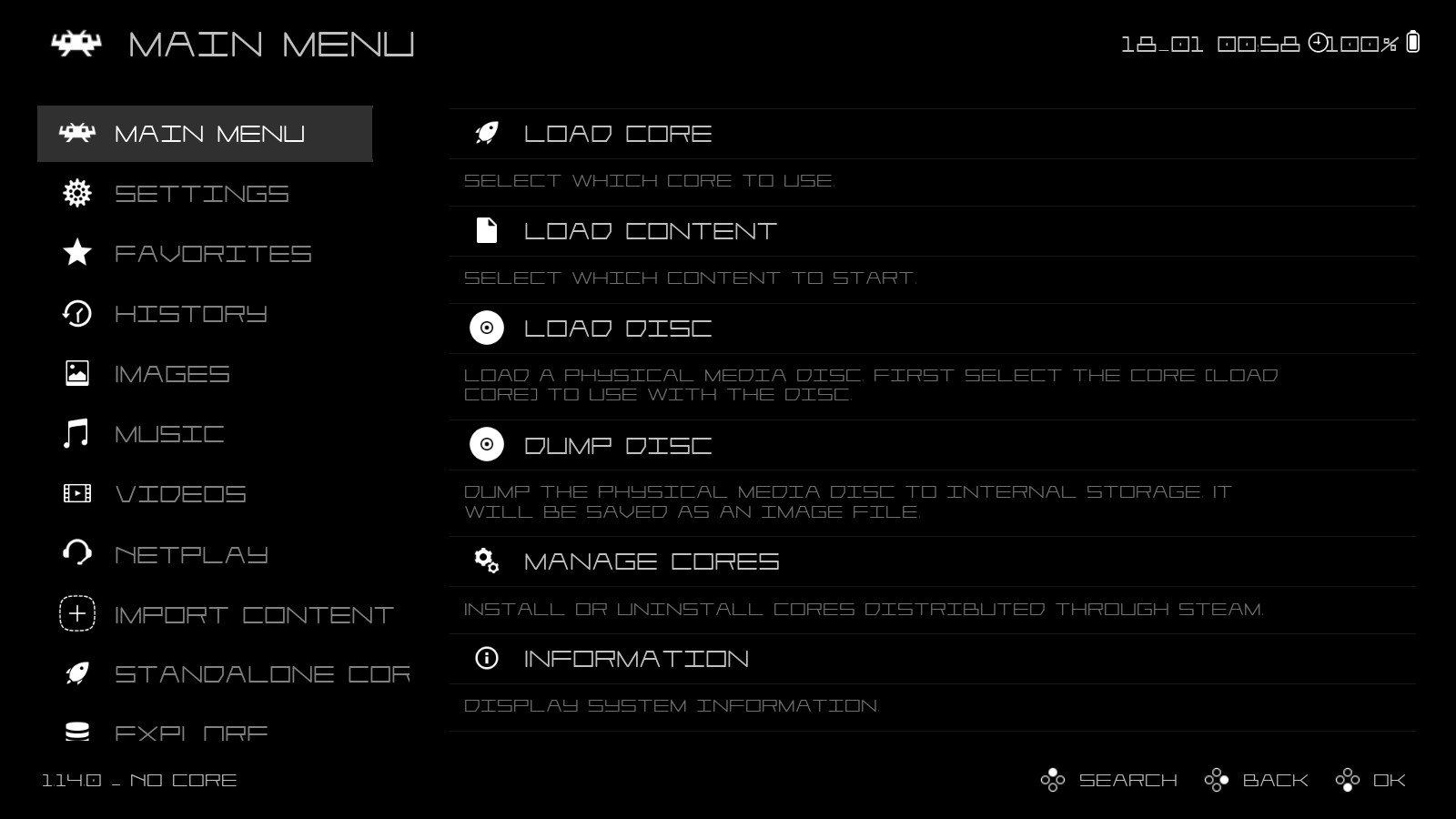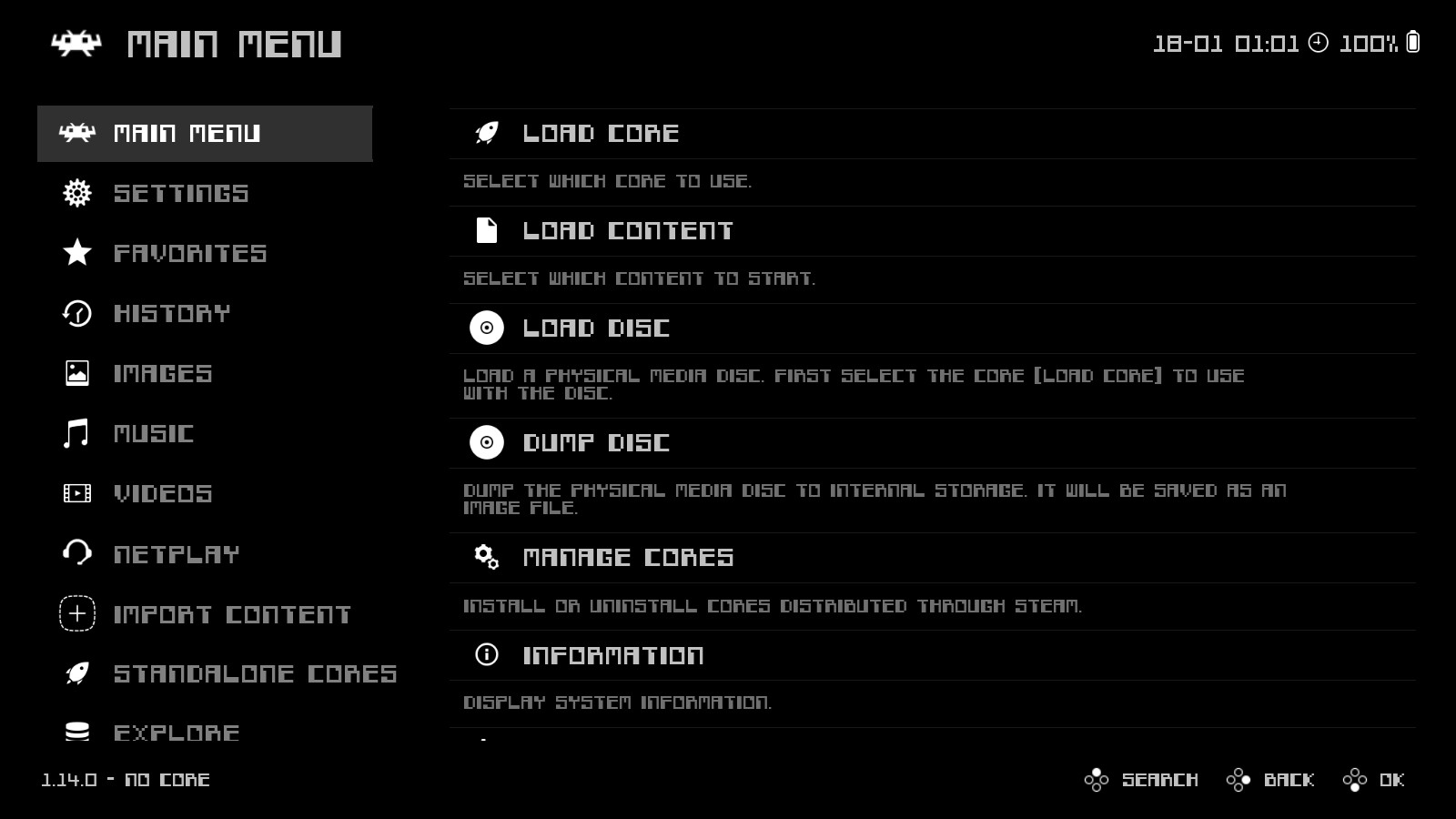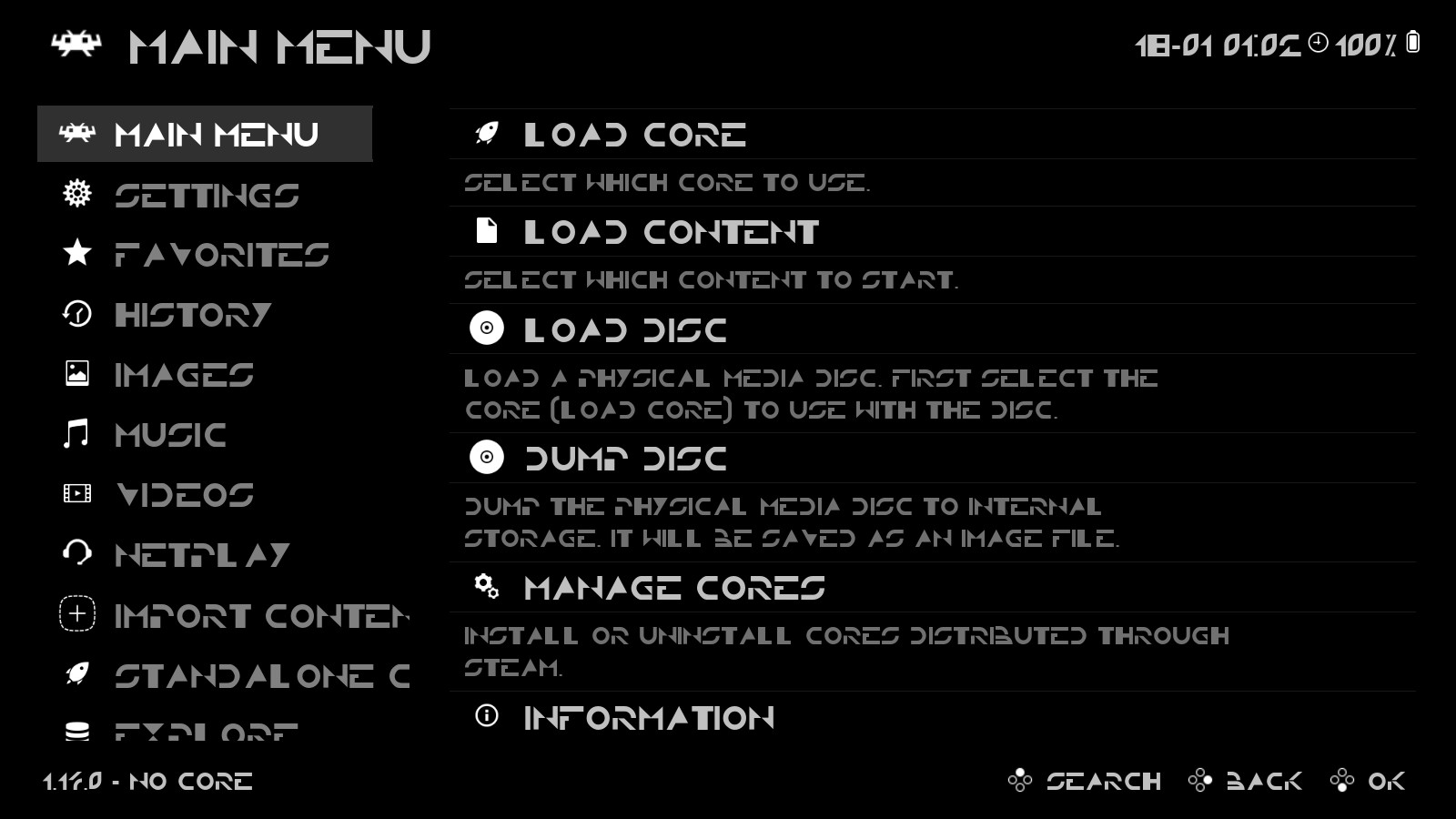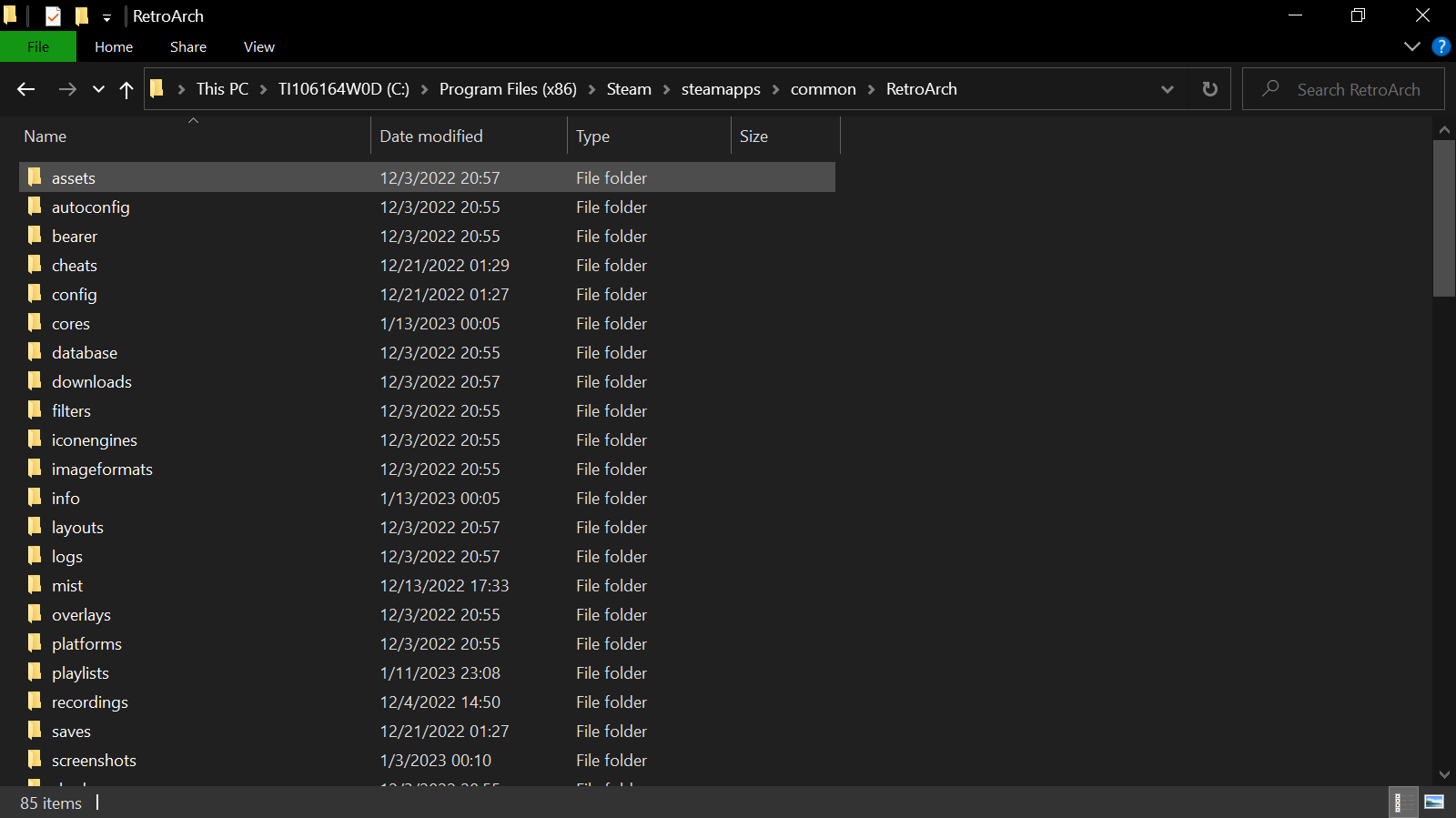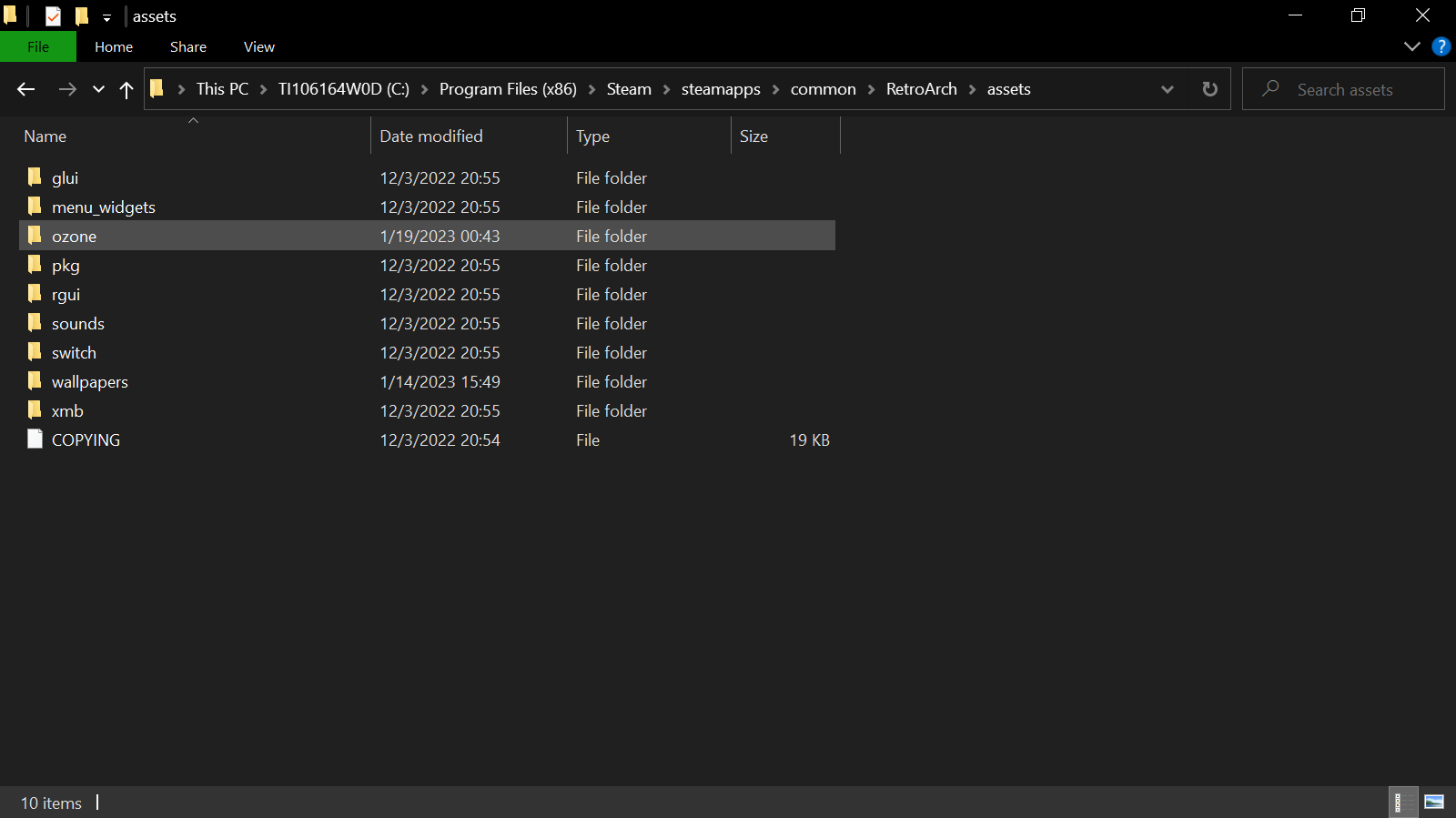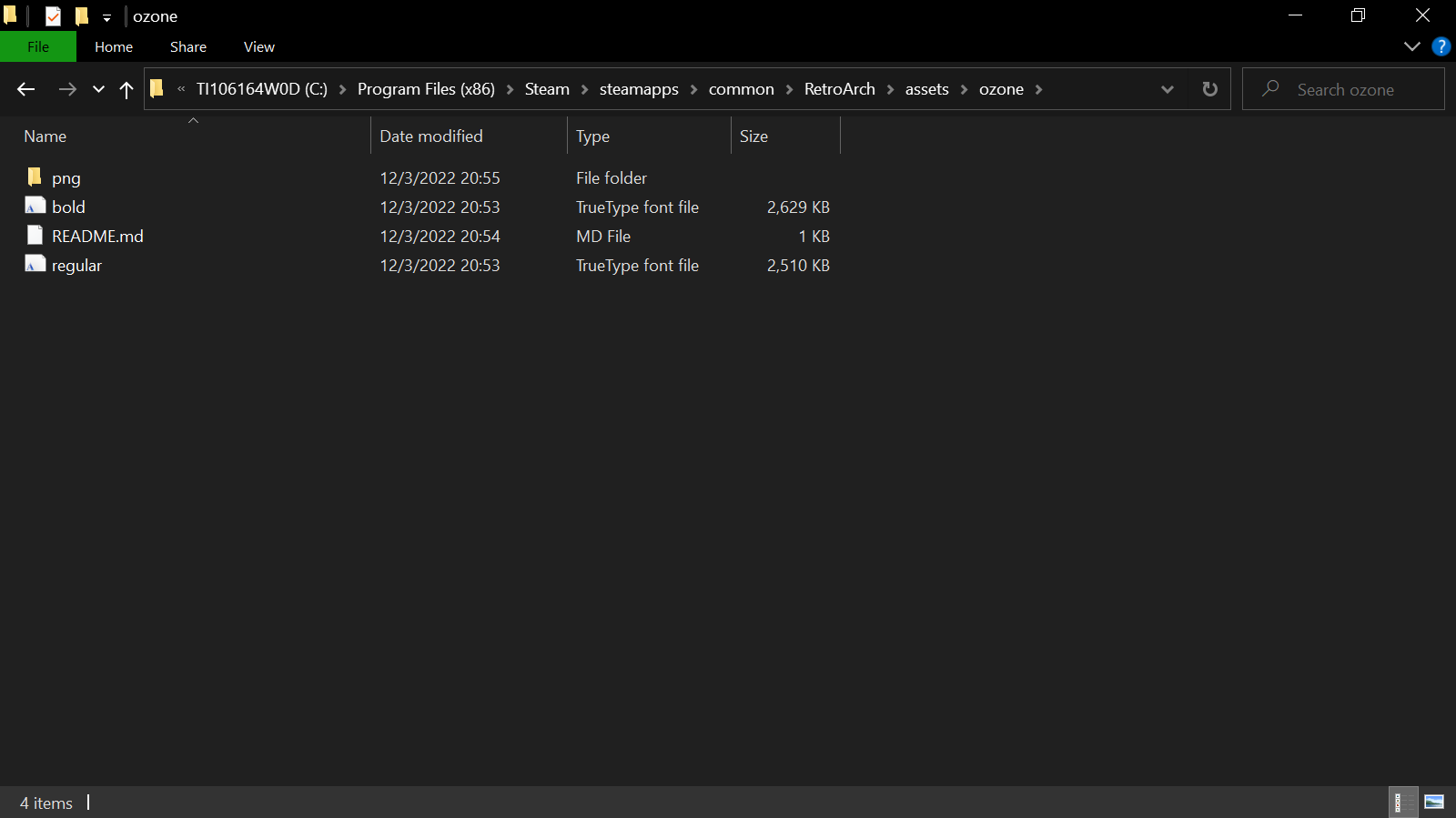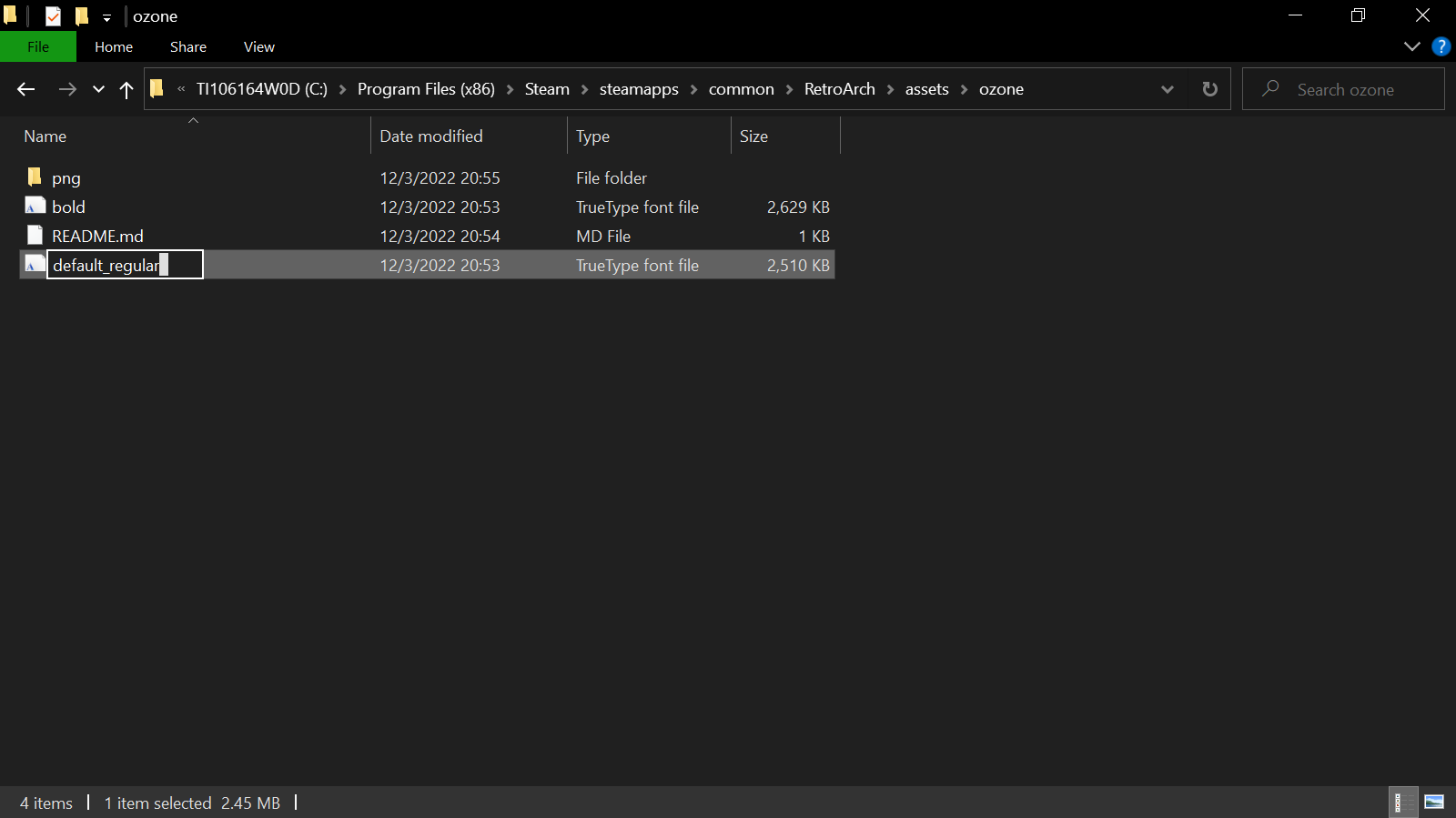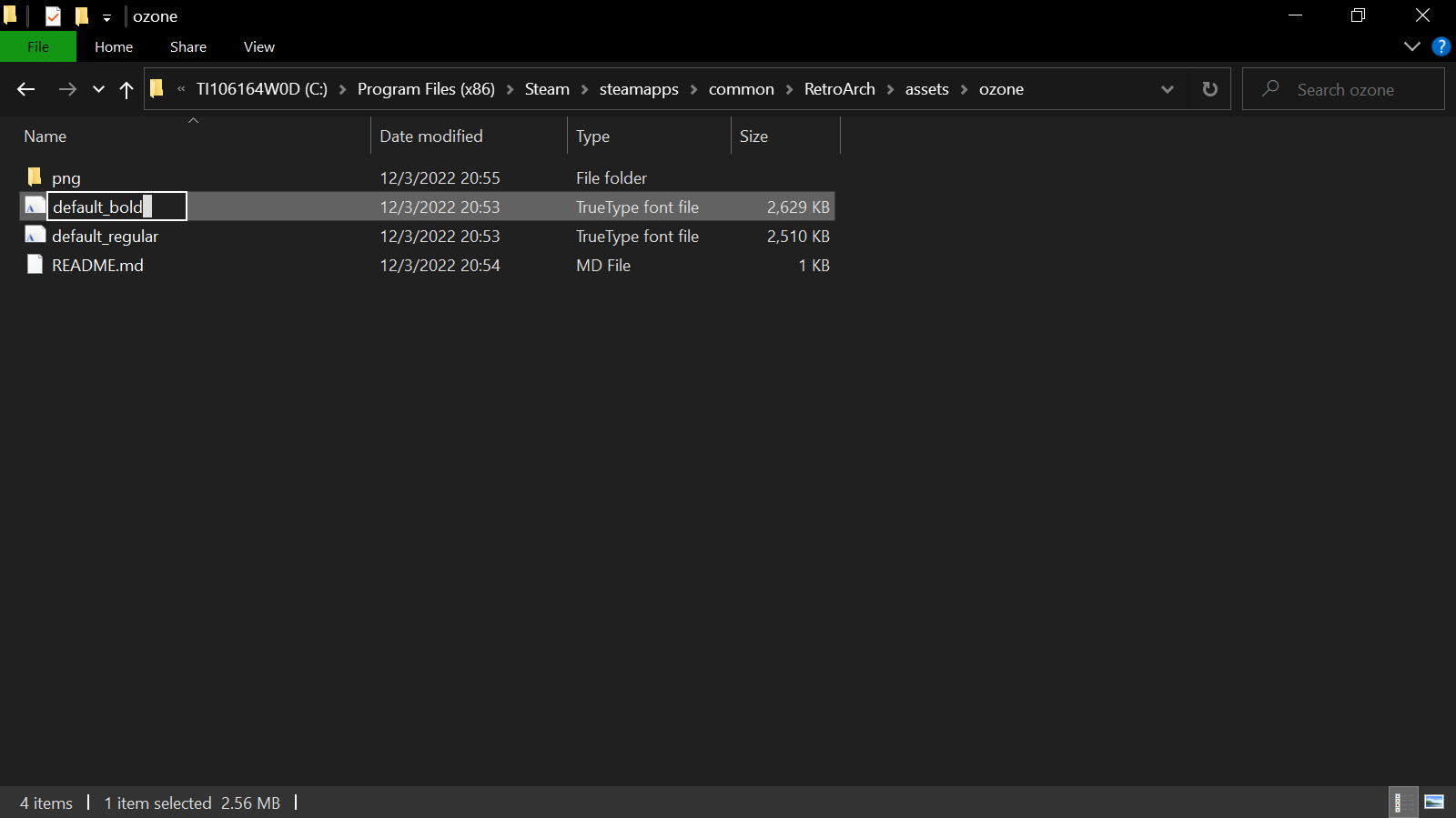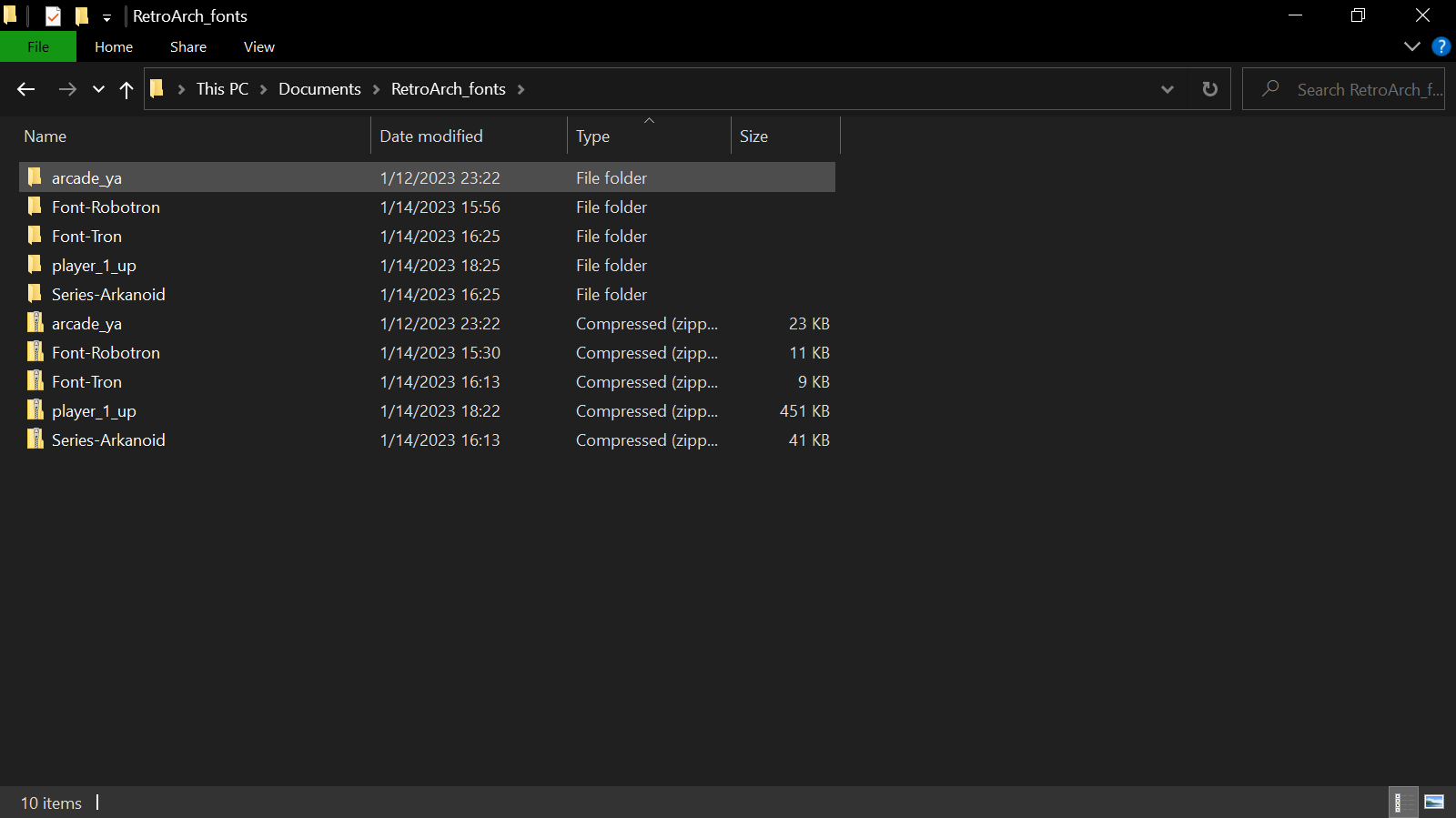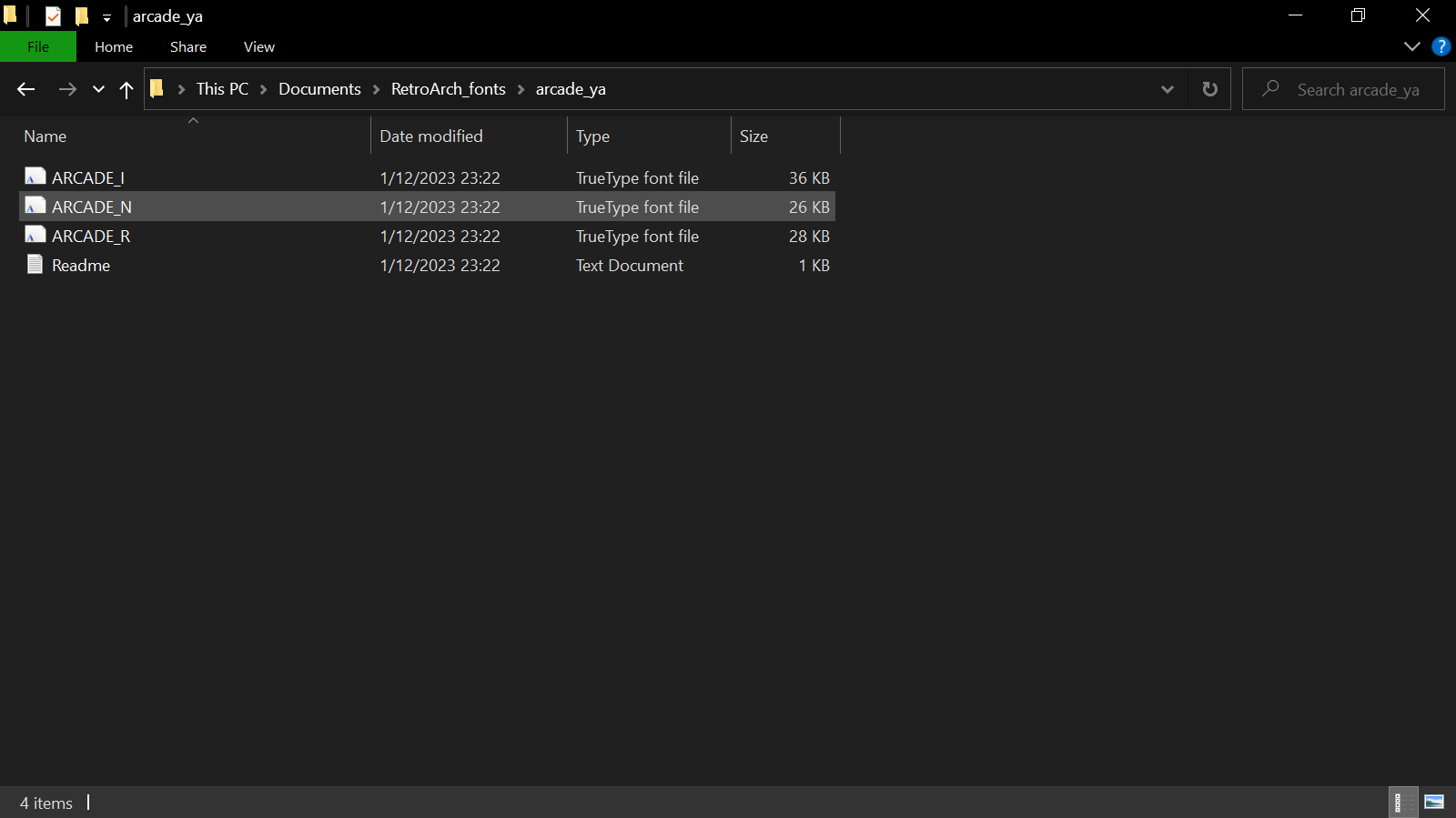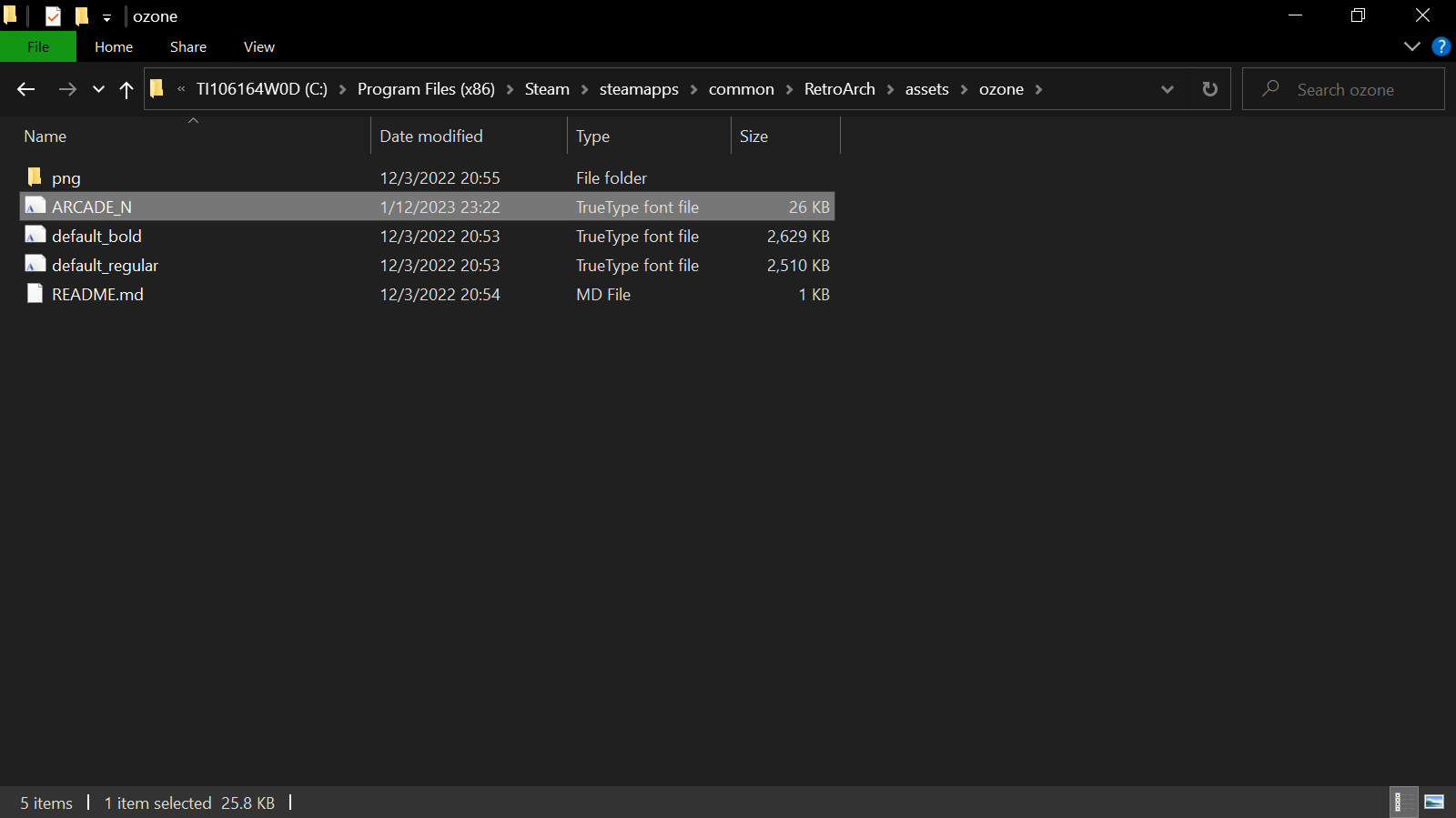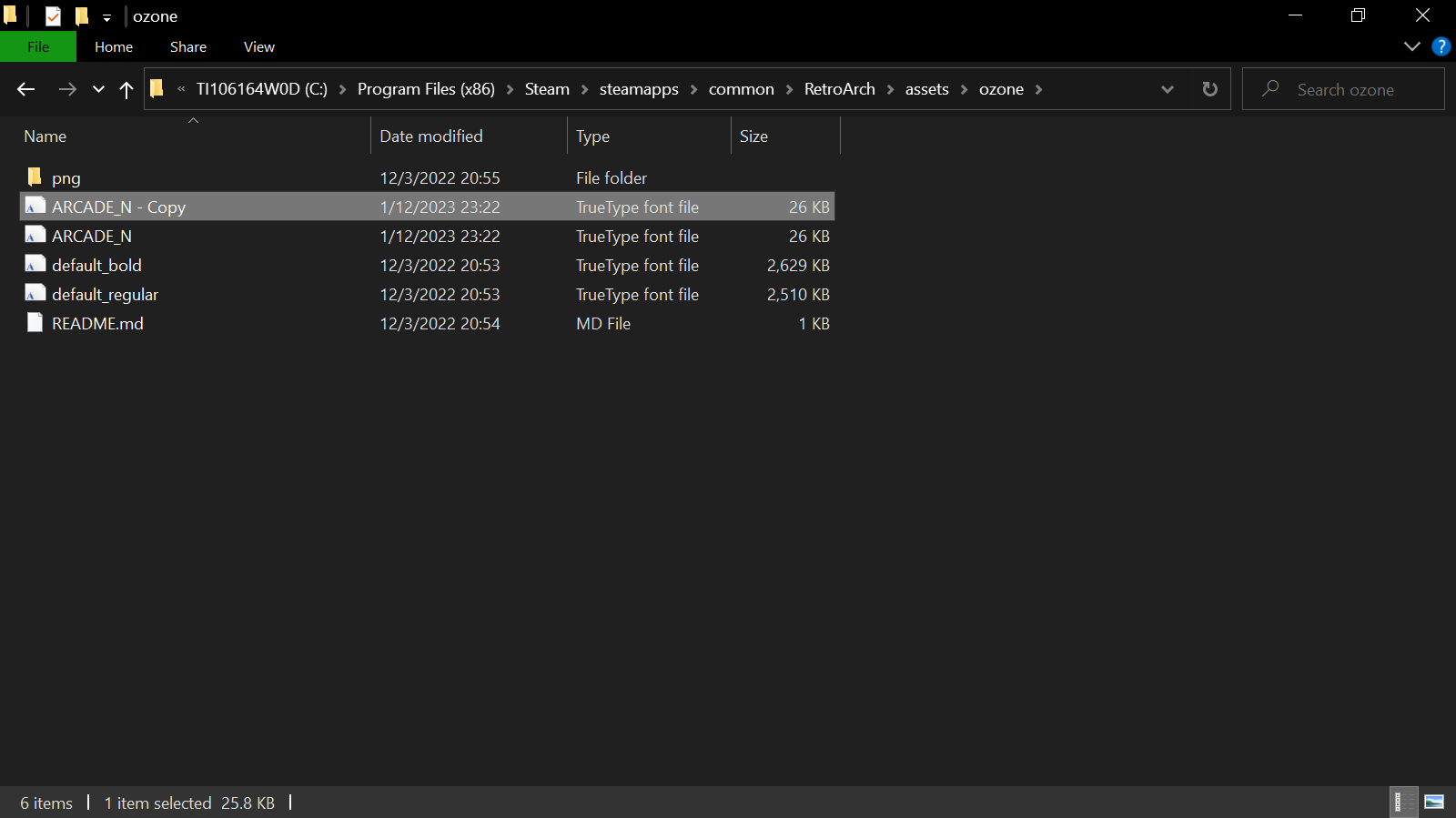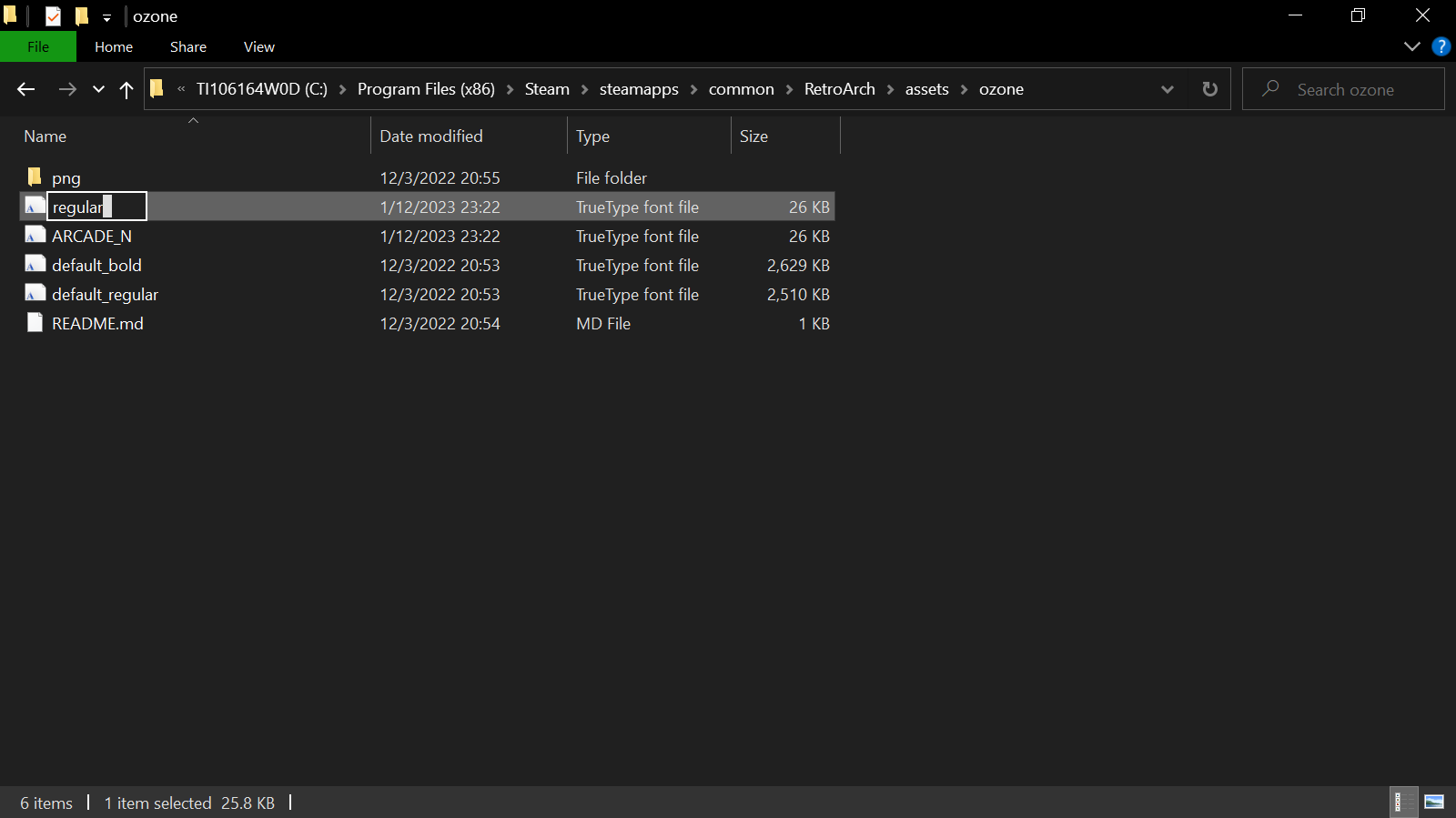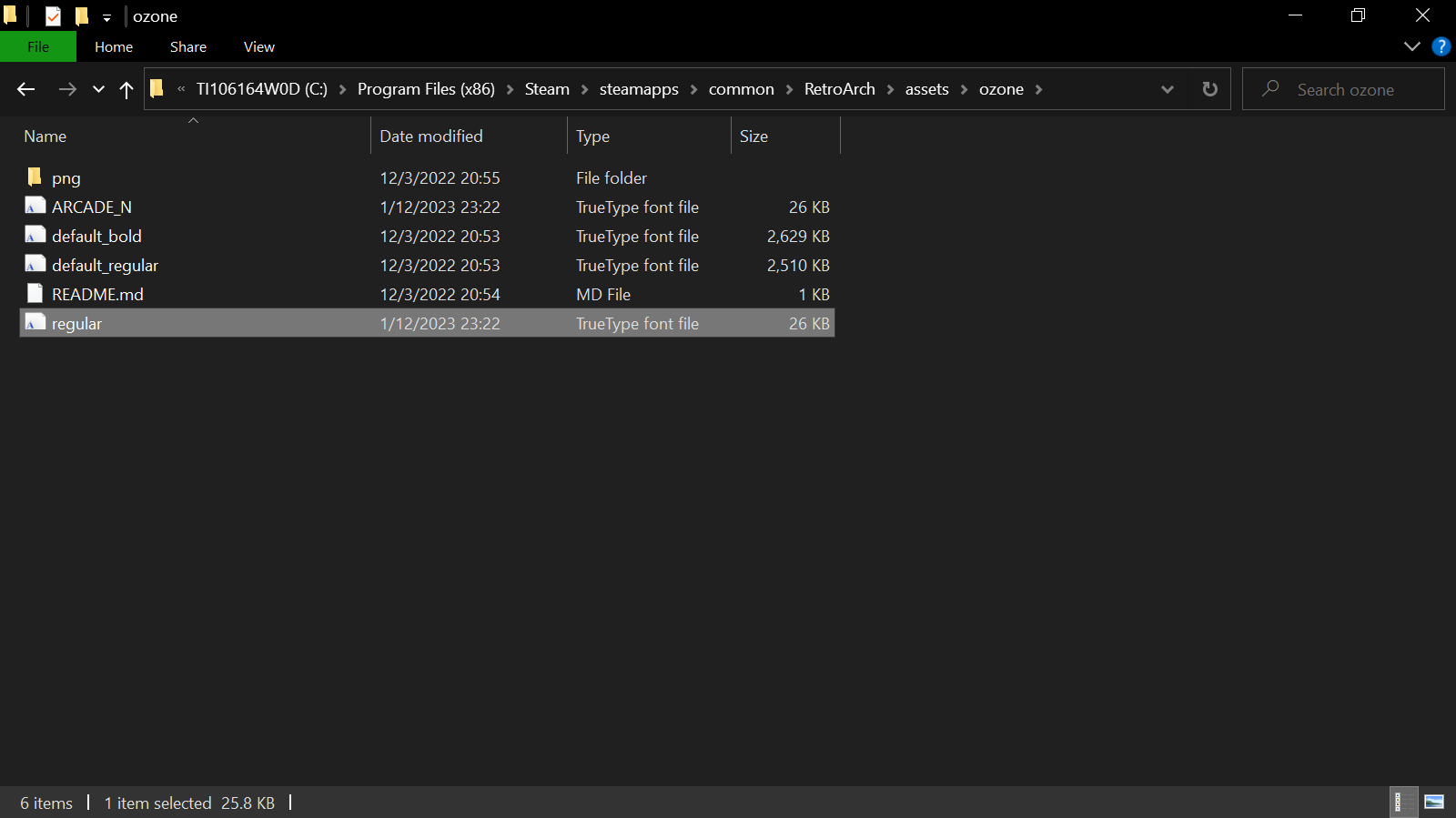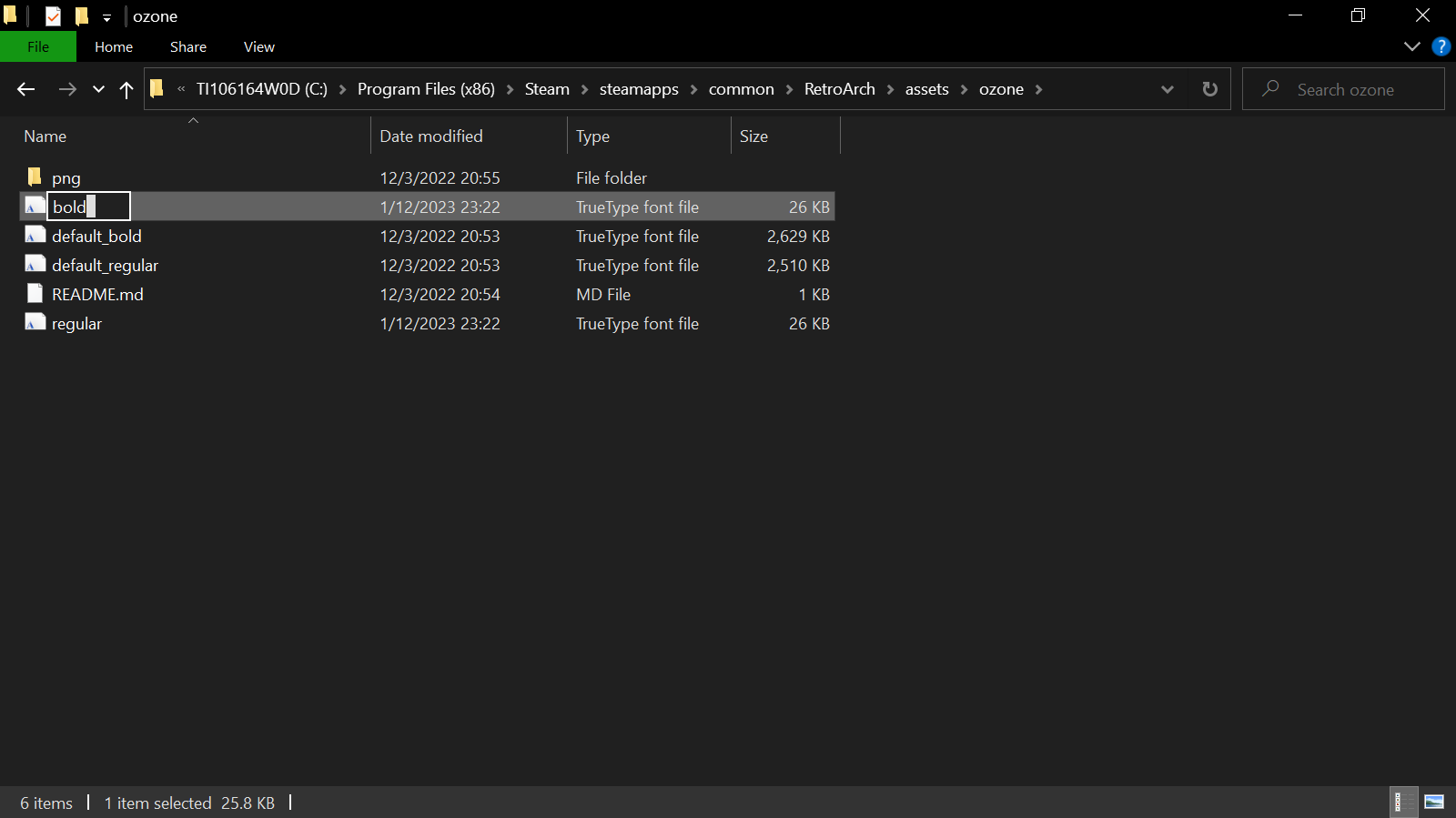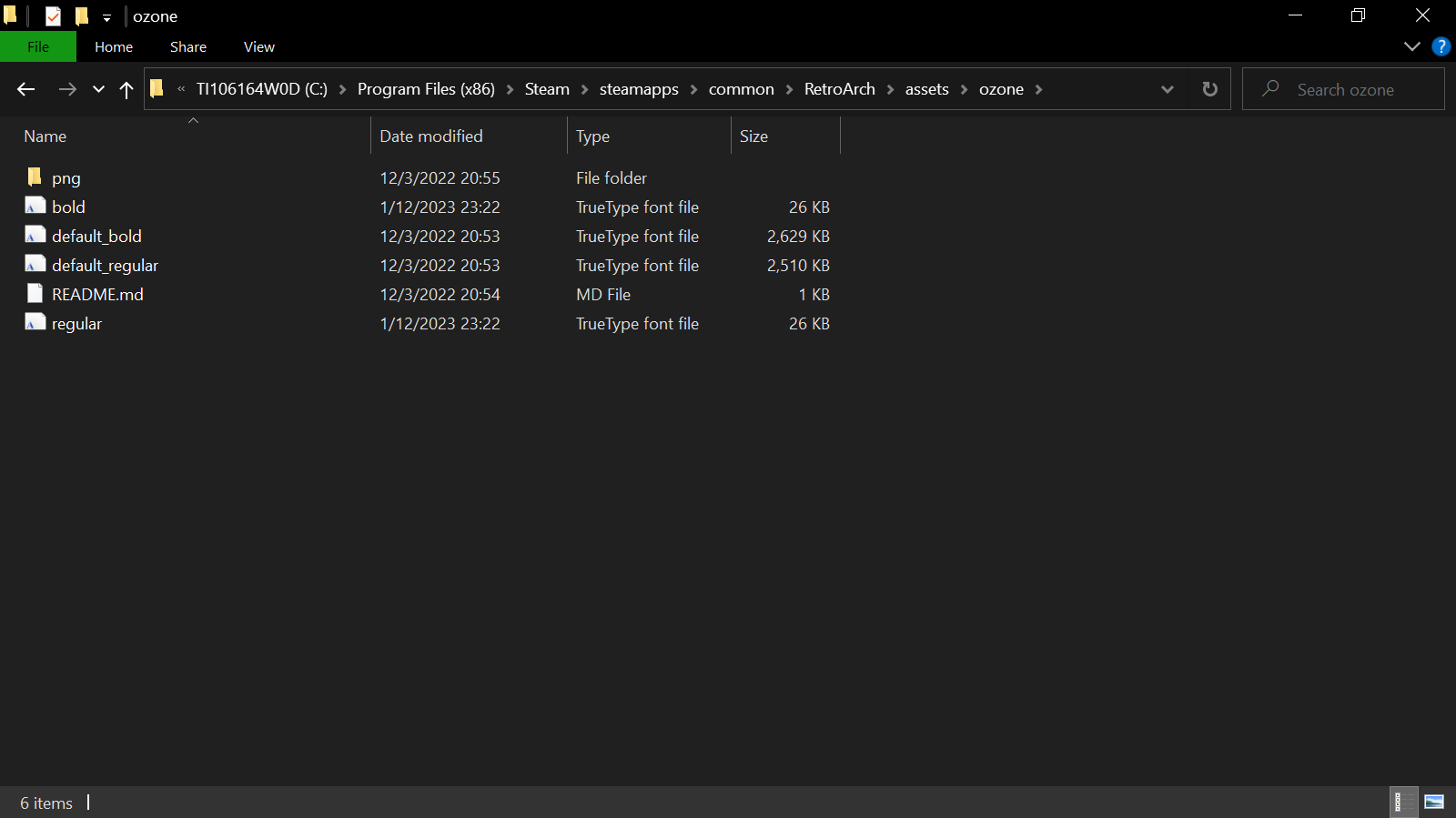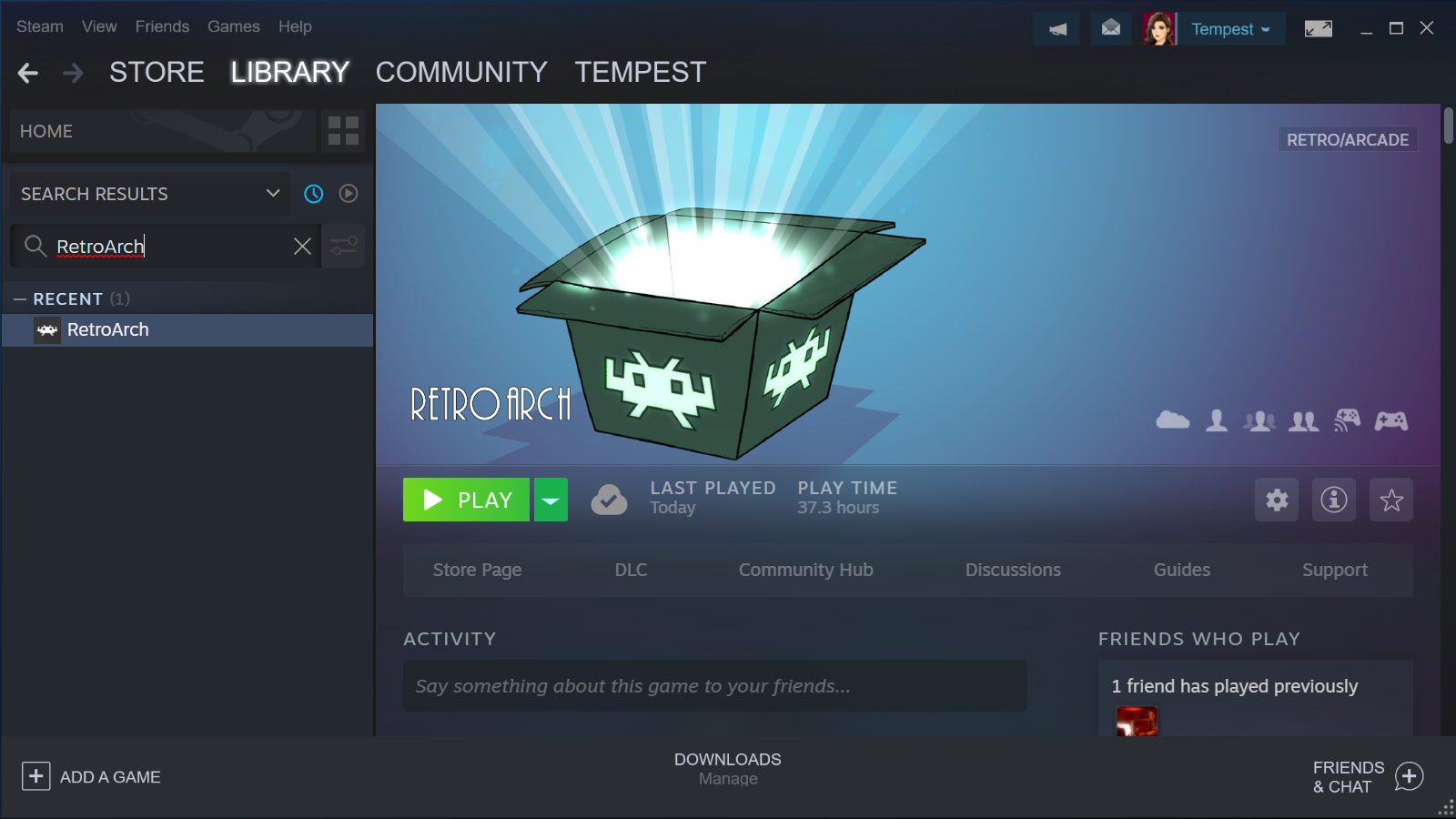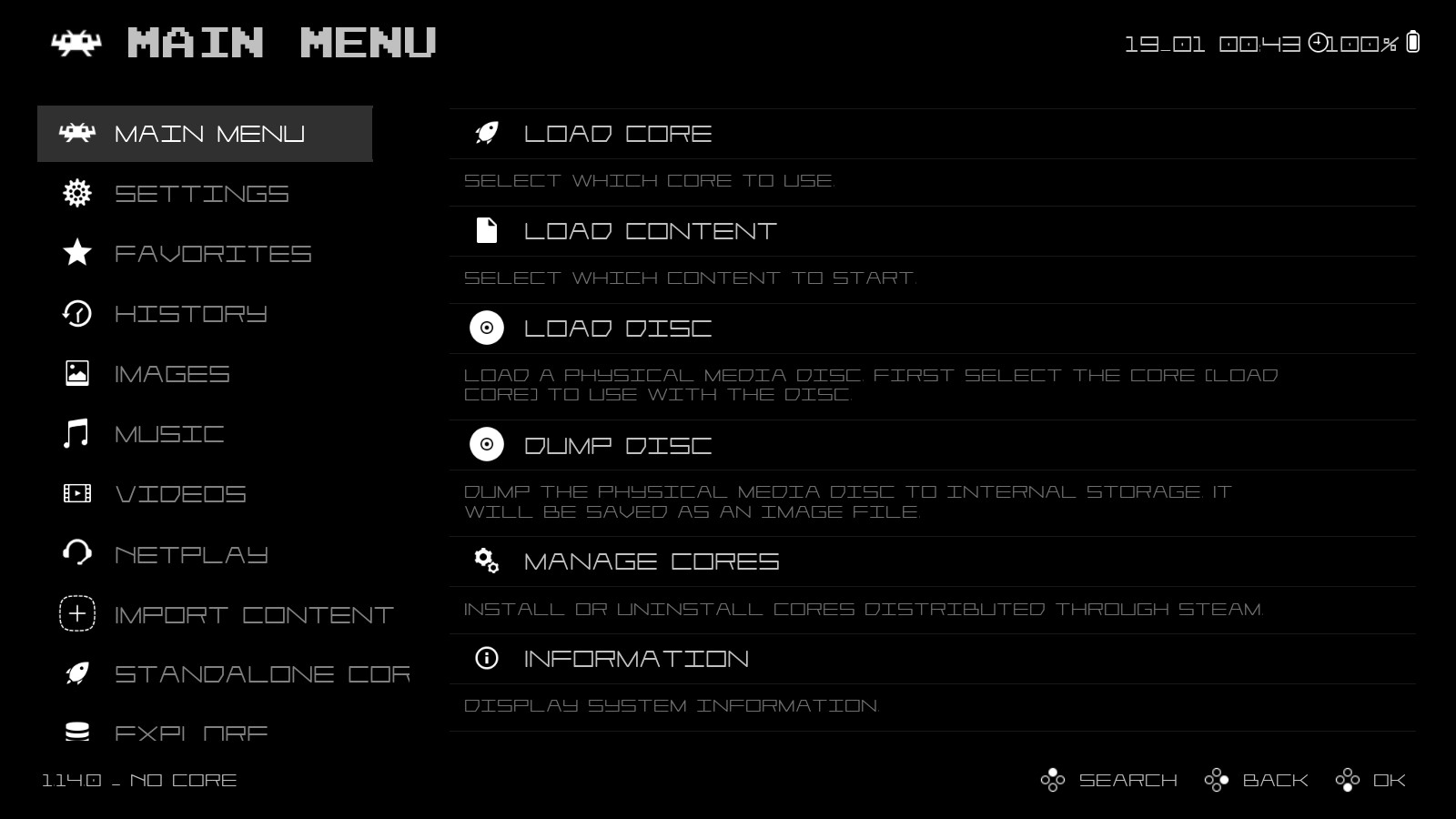Ten przewodnik zawiera szczegółowe instrukcje dotyczące dostosowywania czcionki w interfejsie graficznym RetroArch!
Wstęp
Domyślna czcionka RetroArch jest zbyt formalna do retrogamingu. Ten przewodnik zawiera instrukcje dotyczące łatwej zamiany domyślnej czcionki na bardziej odpowiednie czcionki, które znacznie poprawiają typografię!
Oto RetroArch z domyślną czcionką:
Oto RetroArch z przykładem bardziej odpowiedniej czcionki:
Zdobądź czcionki!
Czcionki dla wszystkich sterowników menu są wymienne. W tym przewodniku zademonstrujemy, jak zastąpić czcionki w ozonie. RetroArch rozpoznaje tylko czcionki będące plikami czcionek TrueType (.ttf). Czcionki nie muszą być instalowane w systemie Windows, aby zostały rozpoznane przez RetroArch. Interfejs graficzny RetroArch ma opcję powiększania czcionek, ale obecnie brakuje w niej ustawień umożliwiających zamianę czcionek, dlatego proces należy wykonać ręcznie.
Utwórz folder o nazwie, “RetroArch_fonts,” lub inna odpowiednia nazwa, i umieść go na pulpicie, w, “dokumenty,” folder systemowy, lub w innej dogodnej lokalizacji. Będzie to folder, w którym będą przechowywane wszystkie Twoje czcionki.
Odwiedź te strony i przeglądaj wiele pięknych, ekscytujący, i swobodnie dostępne czcionki:
- http://www.thealmightyguru.com/GameFonts/Index.html
- https://www.fonts4free.net/
- https://www.fontspace.com/
- https://www.1001fonts.com/
- https://www.dafont.com/
Podczas korzystania z, “BAZA DANYCH CZCIONEK GRY,” dostępne pod adresem:
, należy pamiętać, że lista gier w formacie, “lista czcionek,” na stronie znajduje się tylko częściowa lista czcionek gier dostępnych na stronie, a niektóre nazwy są błędne. Na przykład, w, “lista czcionek,” “Rozchwytać,” jest w rzeczywistości czcionką inspirowaną grą słowną, “BAZGRAĆ,” zamiast gry zręcznościowej z przewijaniem bocznym. Aby uzyskać dostęp do pełnej listy czcionek, proszę skorzystać z, “A-Z według gry,” opcję i wyszukaj, klikając pierwsze litery nazw żądanych gier.
Wybierz czcionki, które Cię interesują i pobierz jeden po drugim odpowiednie foldery .zip. Umieść foldery .zip w, “RetroArch_fonts,” falcówka. Wyodrębnij foldery .zip do pliku, “RetroArch_fonts,” falcówka.
Oto czcionki aktualnie w my, “RetroArch_fonts,” falcówka. Oto przykłady czcionek inspirowanych czcionkami używanymi w grach zręcznościowych. Te czcionki mają kontrastujące style. Zauważ, że prostsze czcionki są bardziej czytelne niż czcionki wysoce artystyczne.
Nazwa folderu plików: arcade_of
Nazwa pliku czcionki: ARCADE_N
Źródło: Czcionki4 za darmo
Uwagi: Przypomina czcionki używane przez Atari; bardzo czytelne.
Nazwa folderu plików: gracz_1_w górę
Nazwa pliku czcionki: player1upheavy.ttf
Źródło: Dafonta
Uwagi: Czcionka wektorowa; bardziej czytelny niż player1up.ttf, player1upblack.ttf i player1upbold.ttf; znacznie lepsza od alternatywnej czcionki wektorowej, “Bitwa wektorowa,” uzyskane z Tutaj.
Nazwa folderu plików: Czcionka Robotron
Nazwa pliku czcionki: Robotron.ttf
Źródło: Wszechmocnyguru
Uwagi: Przypomina czcionki używane w Robotronie: 2084 & Gwiezdne wrota; absolutnie piękne.
Nazwa folderu plików: Czcionka Tron
Nazwa pliku czcionki: TRON.ttf
Źródło: Wszechmocnyguru
Uwagi: Przypomina czcionki używane w Tron i Discs of Tron; bardzo artystyczne, ale prawie nieczytelne.
Nazwa folderu plików: Seria Arkanoid
Nazwa pliku czcionki: Iomanoid.ttf
Źródło: Wszechmocnyguru
Uwagi: Przypomina czcionki używane w serii Arkanoid; bardzo artystyczne, ale prawie nieczytelne.
Zainstaluj niestandardową czcionkę!
Na każdym ekranie interfejsu GUI RetroArch wyświetlany jest tekst, który ma 3 rozmiary: mały, średnie i duże. Duży tekst jest używany tylko w nagłówku wyświetlanym w lewym górnym rogu każdego ekranu. Małe i średnie teksty są używane wszędzie indziej.
Z Twojej biblioteki Steam, przejdź do paska wyszukiwania w lewym górnym rogu ekranu i wpisz: “RetroArch” bez cudzysłowów. Spowoduje to przywołanie nazwy gry w lewym okienku. Kliknij prawym przyciskiem myszy, “RetroArch,” w lewym okienku, następnie w menu rozwijanym, wybierać “Zarządzać”>”Przeglądaj pliki lokalne”:
Kliknij górny folder, “aktywa”:
Kliknij folder, “ozon”:
Należy pamiętać, że zawartość, “ozon,” zawiera dwa pliki .ttf: “regularny” & “pogrubiony”:
“Zwykły.ttf” odpowiada domyślnej czcionce dla małych i średnich tekstów. “Pogrubienie.ttf” odpowiada domyślnej czcionce dużego tekstu.
Przemianować, “regularny,” Do, “domyślny_regularny”:
Przemianować, “pogrubiony,” Do “domyślny_pogrubiony”:
Wróć do swojego, “RetroArch_fonts,” folder i wybierz nowy plik czcionki. W tym przewodniku będzie używany plik czcionki, “ARCADE_N.ttf,” do którego można uzyskać dostęp ze ścieżki pliku, “RetroArch_fonts”>”arcade_of”>”ARCADE_N”:
Skopiuj i wklej nowy plik czcionki do pliku, “ozon,” falcówka:
Zostań w, “ozon,” falcówka, oraz skopiuj i wklej nowy plik czcionki do pliku, “ozon,” falcówka, tak, aby w pliku znajdowała się zduplikowana kopia nowego pliku czcionki, “ozon,” falcówka. Kopia ma nazwę pliku, “ARCADE_N – Kopia”:
Przemianować, “ARCADE_N – Kopia,” Do, “regularny”:
Plik ten zostanie automatycznie przeniesiony na dół listy plików, jeśli pliki są ustawione na, “Sortuj według”> “nazwa”>”rosnąco”.
Przemianować, “ARCADE_N,” Do, “pogrubiony”:
Ostateczna wersja, “ozon,” folder będzie zawierał cztery pliki .ttf: stare domyślne pliki czcionek, których nazwy zostały zmienione, “domyślny_regularny,” I, “domyślny_pogrubiony,” oraz nowy plik czcionki, którego nazwa została zmieniona na nową, “regularny,” I, “pogrubiony”:
Ciesz się niestandardową czcionką!
Po zainstalowaniu nowej czcionki, przejdź do swojej biblioteki Steam, szukać, “RetroArch,” i kliknij lewym przyciskiem myszy, “GRAĆ.”
Ciesz się nową czcionką!
Aby ponownie zainstalować domyślną czcionkę, po prostu idź do, “ozon,” falcówka, usuwać, “regularny,” I, “pogrubiony;” i zmień nazwę, “domyślny_regularny,” Do, “regularny,” I, “domyślny_pogrubiony,” Do, “pogrubiony.”
Instalowanie różnych plików czcionek dla, “regularny,” I, “pogrubiony,” tworzy typografię hybrydową, łączącą różne czcionki dla dużego tekstu oraz dla małych i średnich tekstów! Oto ciekawy przykład użycia, “ARCADE_N,” Do, “pogrubiony,” I, “gracz1przewrotny,” Do, “regularny”:
To wszystko, co dzisiaj udostępniamy w tym celu RetroArch przewodnik. Ten przewodnik został pierwotnie stworzony i napisany przez Nawałnica. Na wypadek, gdybyśmy nie zaktualizowali tego przewodnika, możesz znaleźć najnowszą aktualizację, postępując zgodnie z tym połączyć.